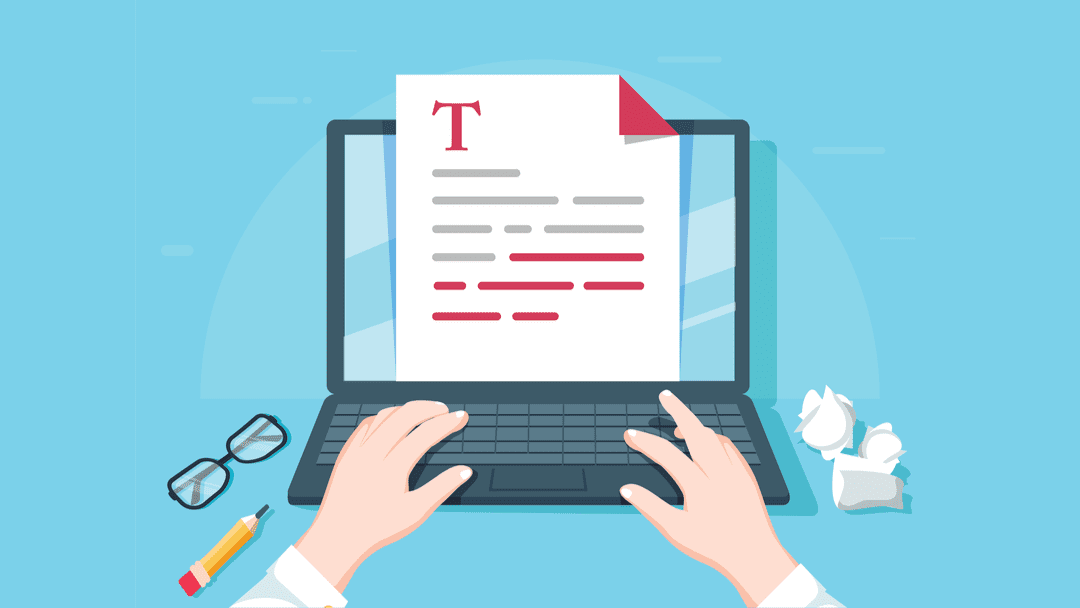
En el estado actual de la web, casi todos los sitios web necesitan trabajar con video de alguna manera. Google no solo prioriza los artículos y las páginas que tienen videos incrustados (especialmente de YouTube), sino que los usuarios también reclaman contenido de video donde y cuando puedan encontrarlo. Sin embargo, uno de los principales problemas es que los usuarios no siempre están en la mejor situación para ver un video. O necesitan un solo fragmento de información que discuta, no una inmersión profunda. Tal vez tengan problemas de audición y necesiten que su sitio sea lo suficientemente accesible para consumir su contenido. Ahí es cuando puede agregar transcripciones de video a WordPress y brindar a los visitantes su mejor contenido de la manera que se adapte a sus necesidades.
En términos de transcripciones, puede obtenerlas de varias maneras. YouTube puede agregar subtítulos automáticamente a sus videos, y esta es una de las formas más comunes para que los creadores obtengan transcripciones de sus videos.
La facilidad con la que puede obtener estas transcripciones es, en general, la razón por la que primero debe consultar este método. La principal desventaja es que si habla rápido o con acento o usa jerga/terminología de la industria, la transcripción automática no es tan precisa como la mayoría de la gente esperaría.
Sin embargo, en cualquier punto de este proceso, puede ajustar el texto. Eso hace que los subtítulos automatizados de YouTube sean probablemente la forma más simple y fácil de agregar transcripciones de video a las publicaciones de WordPress.
1. Estudio de YouTube
Navega a YouTube y haz clic en el ícono de tu perfil en la esquina superior derecha (1) . Desde allí, verá una opción llamada YouTube Studio (2) . Al hacer clic en eso, accederá a su tablero de video.
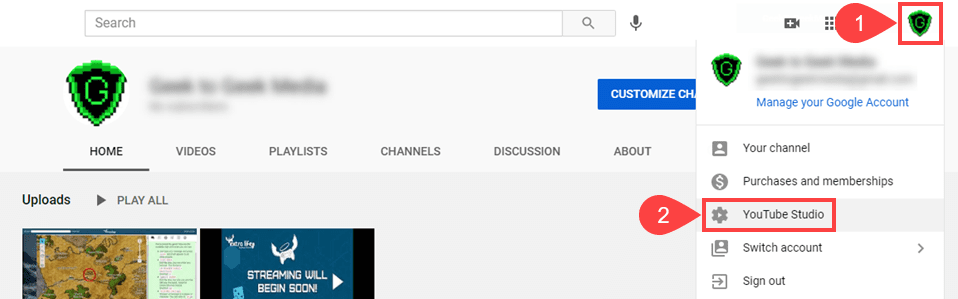
Desde allí, echa un vistazo a la barra lateral izquierda del estudio. Observe la entrada Subtítulos (3) . Haz clic en eso. También puede encontrar estas opciones desde videos individuales haciendo clic en los botones Editar . Pero a partir de la nada, este es, con mucho, el lugar más fácil.
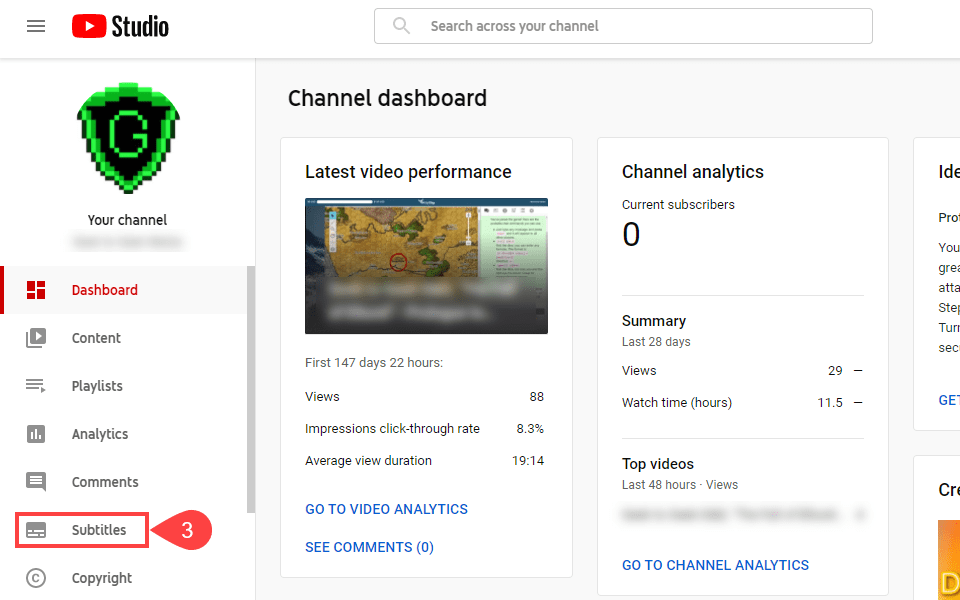
Dependiendo de cuántos videos tenga, es posible que deba filtrar y buscar el que está buscando. Cuando lo encuentre, coloque el cursor sobre su entrada en la lista. Aparecerá una serie de íconos y querrás hacer clic en el ícono del lápiz (4) para abrir la página de Subtítulos de video.
2. Subtítulos de vídeo

En el extremo derecho de la pantalla, encontrará el icono de tres puntos (5) . Haz clic para abrir un menú desplegable y selecciona Descargar (6) desde allí.
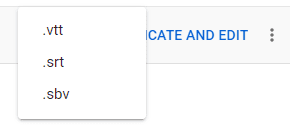
Puede descargar los subtítulos tal como están en formato .vtt , .srt o .sbv . Estos son los formatos estándar para subtítulos y software de subtitulado, puede abrirlos en un editor de texto sin formato (como Sublime Text o VS Code ). Si bien puede editar estas descargas para agregar la transcripción del video a su publicación de WordPress , no lo sugerimos.
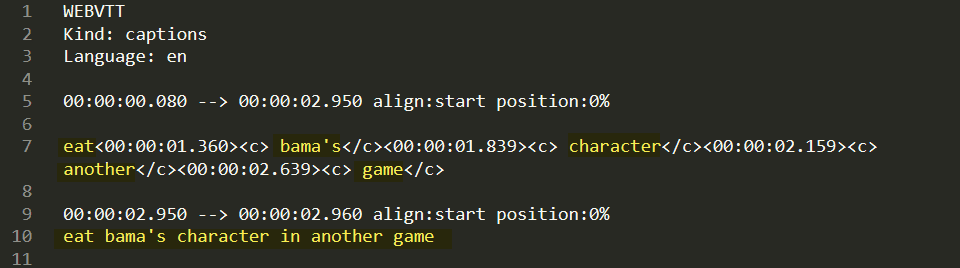
Como puede ver, los subtítulos que descarga son difícilmente legibles por humanos. Si tuviera que copiar/pegar esto en su sitio de WordPress, tendría transcripciones… pero serían inútiles. Ciertamente, podría editar esto a mano, pero hay 33,417 líneas en este guión en particular. Entonces, a menos que esté usando un programa de subtítulos, evítelos.
Para obtener una transcripción de video legible (ish) para WordPress, debe hacer clic en el botón Duplicar y editar (7) . (No se preocupe por la parte duplicada todavía).
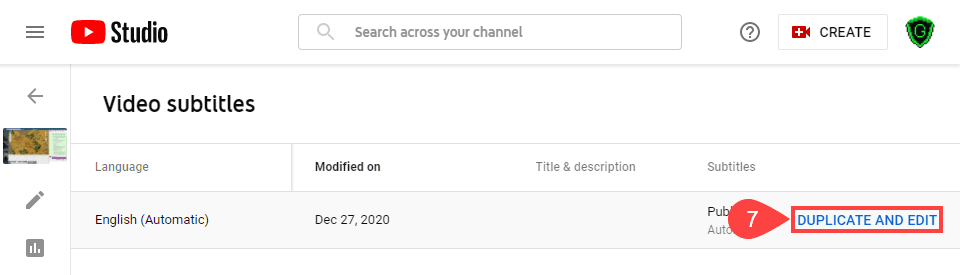
YouTube abre una ventana que tiene muchas cosas sucediendo a la vez. El elemento principal al que desea prestar atención es el cuadro de transcripción real (8) a la izquierda del modal. El texto en este cuadro es lo que usará para agregar la transcripción del video a WordPress. Pero si te fijas… es una pared de texto bastante grande.
El motivo del enorme muro es que el texto se alinea con la línea de tiempo del video (9) en la parte inferior de la pantalla. En lugar de la puntuación (de todos modos, no podíamos confiar en la automatización de YouTube), el texto se divide en marcas de tiempo para la progresión del video. Haga clic en el texto de la transcripción (8) y cópielo en su totalidad.
3. Agregar la transcripción a WordPress
Agregar la transcripción del video a WordPress es pan comido. Solo tendrá que crear una nueva página o publicación (o editar una existente). Si está utilizando el editor de bloques predeterminado de Gutenberg, puede simplemente hacer clic en un bloque y pegar el texto copiado .
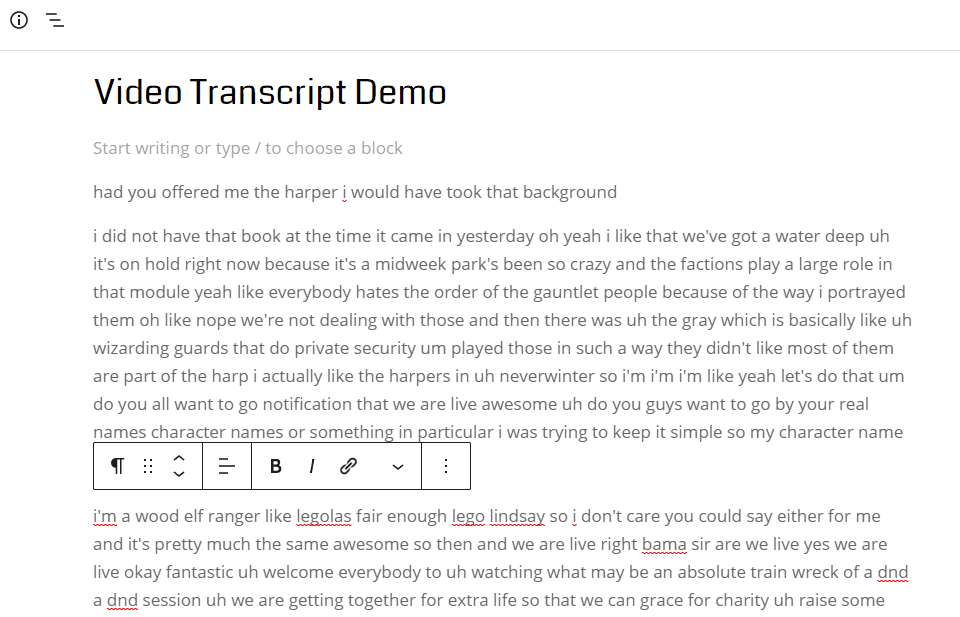
Observe aquí que el texto está dividido en párrafos. Esto se basa en las marcas de tiempo de YouTube, a pesar de que la enorme pared de texto en YouTube no lo mostraba.
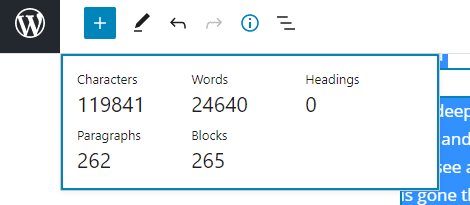
En este caso, el video fue lo suficientemente largo para 265 bloques individuales. Lo cual es mucho mejor para editar y analizar que 1 bloque en una pared. La mayoría de los videos que transcribas no durarán cerca de 3 horas (como el de este ejemplo) y estarán en una cantidad de bloques mucho más manejable.
4. Edite el texto de la transcripción del video
Lo único que queda en este punto es editar el texto de la transcripción del video. Esto puede tomar un tiempo, pero en general, no toma mucho tiempo hacerlo (siempre que no tenga 265 bloques para pasar).
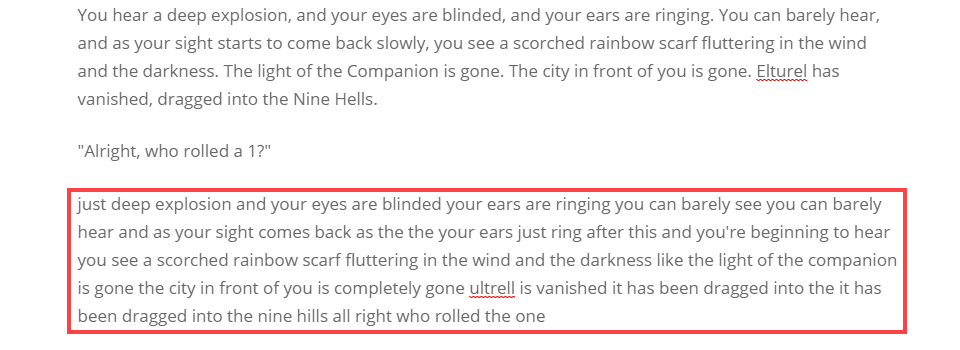
Descubrimos que el uso de herramientas como Sublime Text o extensiones de Chrome como Buscar y reemplazar reduce enormemente el tiempo que pasa.
Si ve una palabra constantemente mal transcrita, un solo Buscar y reemplazar todo puede hacer una gran diferencia. Por ejemplo, en el texto anterior, el hablante está hablando de un juego de rol que tiene lugar en un lugar llamado Elturel , pero el software lo escucha como ultrell . Una búsqueda/reemplazo de cosas como esa ahorra grandes cantidades de tiempo. A medida que trabaje en el texto de la transcripción del video, encontrará una serie de frases y palabras como esa.
¡Y cuando termine, puede publicar la publicación y agregar la transcripción de su video a WordPress! Con las incrustaciones y bloques de YouTube integrados de WP, ese es realmente el último paso.
5. (Opcional) Agregue las nuevas transcripciones a YouTube
Dado que ha dedicado tiempo a pulir el texto para agregar la transcripción del video a WordPress, también podría aprovechar los de YouTube. Simplemente regrese al modal Duplicar y editar que usamos anteriormente, pegue la nueva transcripción en el cuadro para reemplazar la otra, luego haga clic en Publicar (10) .

Aquí es donde se aplica el duplicado . Cuando se publiquen, los subtítulos recién pulidos aparecerán en la lista.
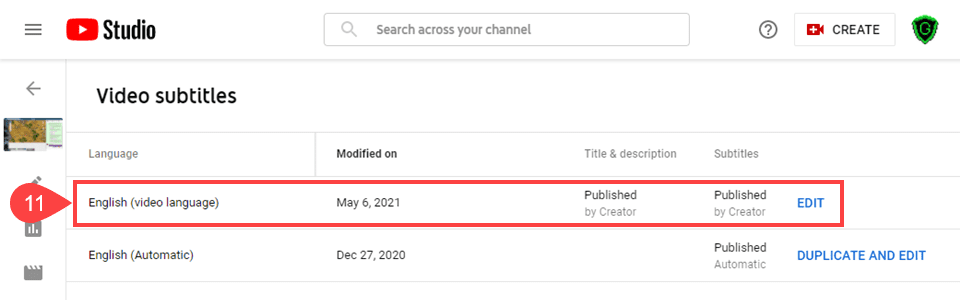
Ahora puede mostrarlos en su video en lugar de los generados automáticamente. Lo que también hará que la experiencia de los usuarios en YouTube sea mucho mejor.
Conclusión
El uso de la función de subtítulos automáticos de YouTube es, con mucho, la forma más fácil y sencilla de agregar transcripciones de video a WordPress. Unos pocos clics y algo de copiar/pegar, y listo. Excluyendo la edición, por supuesto. Dicho esto, si desea una versión más premium de esta herramienta, puede consultar una herramienta fantástica llamada Descript . Cuesta $ 15 por mes, pero obtienes 3 horas de transcripción gratis (una vez por cuenta, no recurrente). De cualquier manera, una vez que tenga transcripciones de sus videos en sus sitios web, su contenido será más accesible y más útil para casi todos.
¿Cuáles son sus herramientas favoritas para agregar transcripciones de video a las publicaciones y páginas de WordPress?
Imagen destacada del artículo por VectorKnight / shutterstock.com